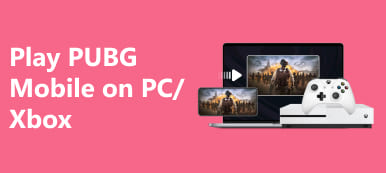Jeśli chcesz przenieść korzystanie z MacBooka na duży ekran, zapoznaj się z instrukcjami, jak to zrobić odzwierciedlić Maca w telewizorze Roku. Niezależnie od tego, czy jest to metoda HDMI, czy bezprzewodowa, ten przewodnik przedstawia płynny proces poprawiający jakość oglądania i udostępniania. Chcesz ulepszyć swoją konfigurację rozrywki?

- Część 1. Jak wykonać kopię lustrzaną komputera Mac na Roku TV za pomocą kabla HDMI
- Część 2. Jak bezprzewodowo przesłać kopię lustrzaną komputera Mac do Roku TV
- Część 3. Często zadawane pytania dotyczące dublowania komputera Mac na Roku TV
Część 1. Jak wykonać kopię lustrzaną komputera Mac na Roku TV za pomocą kabla HDMI
Wystarczy połączenie HDMI i MacBook, aby rozszerzyć ekran lub wykonać kopię lustrzaną na telewizorze Roku i uwolnić jego pełny potencjał w zakresie kopii lustrzanej ekranu. Odkryj prosty proces, od podłączenia kabla HDMI po dostosowanie ustawień wyświetlania i otwórz świat możliwości dzięki rozszerzonemu lub lustrzanemu wyświetlaczowi. W tym przewodniku znajdują się instrukcje krok po kroku dotyczące ekran odzwierciedlający Twój komputer Mac do telewizora Roku, umożliwiając udostępnianie prezentacji, przesyłanie strumieniowe filmów lub oglądanie ulubionych treści na większym ekranie. Zacznijmy teraz od prostych instrukcji dotyczących bezproblemowego połączenia między komputerem Mac a Roku TV w celu tworzenia kopii lustrzanej ekranu.

Krok 1 Zacznij od podłączenia jednego końca kabla HDMI do dostępnego portu HDMI w telewizorze Roku. Podłącz drugi koniec kabla HDMI do MacBooka. W zależności od modelu MacBooka możesz potrzebować przejściówki, takiej jak USB-C na HDMI.
Krok 2 Następnie włącz telewizor Roku i ustaw go na prawidłowe wejście HDMI. Za pomocą pilota telewizora przejdź do menu wejścia/źródła i wybierz port HDMI, do którego podłączony jest MacBook.
Krok 3 Następnie włącz MacBooka i zaloguj się jak zwykle.
Krok 4 Twój MacBook powinien automatycznie wykryć zewnętrzny wyświetlacz Roku TV. Jeśli nie, przejdź do Preferencji systemowych > Wyświetlacze na MacBooku i ręcznie dostosuj ustawienia wyświetlania.
Krok 5 Wreszcie, w ustawieniach wyświetlaczy możesz odzwierciedlić wyświetlacz MacBooka na telewizorze Roku lub rozszerzyć pulpit na oba ekrany, w zależności od preferencji.
Część 2. Jak bezprzewodowo przesłać kopię lustrzaną komputera Mac do Roku TV
AirPlay lub oprogramowanie innych firm, takie jak AirBeamTV, może bezprzewodowo wyświetlać kopię lustrzaną obrazu z komputera Mac na telewizorze Roku, łącznie z taką możliwością zrzut ekranu Mac. Techniki te ułatwiają udostępnianie ekranu, poprawiając jakość oglądania. Odkryj potencjał komunikacji bezprzewodowej, aby zapewnić bardziej elastyczne i rozrywkowe wrażenia multimedialne między komputerem Mac a Roku TV.
Korzystanie z AirPlay:
Krok 1 Upewnij się, że Twój telewizor Roku i komputer Mac znajdują się w tej samej sieci Wi-Fi.
Krok 2 Na Roku TV przejdź do Ustawienia > Apple AirPlay i Strona głównaKi > AirPlay i włącz AirPlay.
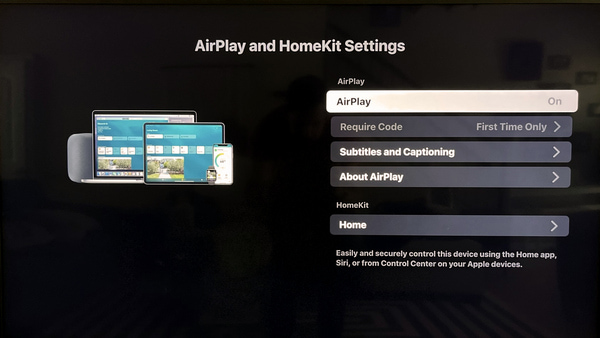
Krok 3 Na komputerze Mac kliknij AirPlay przycisk na pasku menu. Wybierz swój Roku TV z listy dostępnych urządzeń.
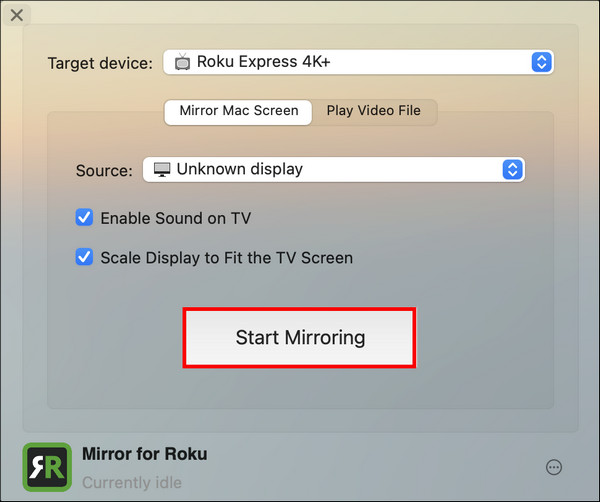
Krok 4 Przełącz przełącznik na Rozpocznij tworzenie kopii lustrzanych aby odzwierciedlić cały ekran Maca na Roku TV.
Korzystanie z AirBeamTV:
Z łatwością bezprzewodowo przesyłaj kopię lustrzaną obrazu z komputera Mac do telewizora Roku za pomocą aplikacji AirBeamTV. Dzięki płynnej łączności ta aplikacja umożliwia bezproblemowe wyświetlanie kopii lustrzanej całego ekranu lub określonych aplikacji. Popraw swoje wrażenia z oglądania, dostosowując ustawienia do swoich preferencji, aby uzyskać spersonalizowane i wszechstronne rozwiązanie do udostępniania ekranu.
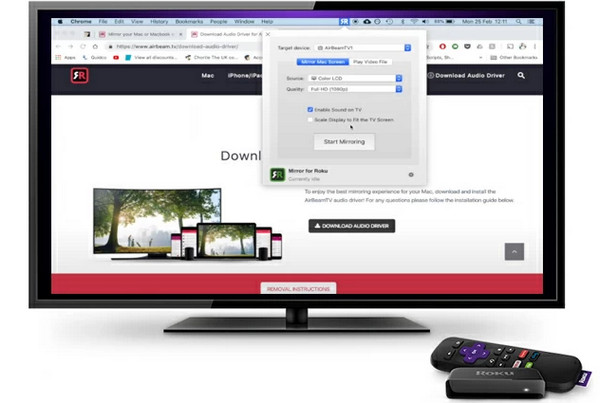
Krok 1 Pobierz i zainstaluj aplikację AirBeamTV na komputerze Mac z oficjalnej strony internetowej.
Krok 2 Następnie upewnij się, że Mac, Roku TV i sieć Wi-Fi są połączone.
Krok 3 Następnie otwórz aplikację AirBeamTV na komputerze Mac. Aplikacja wykryje dostępne urządzenia. Wybierz swój telewizor Roku z listy.
Krok 4 Następnie wybierz, czy chcesz wykonać kopię lustrzaną całego ekranu, czy tylko określonych aplikacji. Na koniec dostosuj ustawienia, takie jak rozdzielczość i jakość, zgodnie ze swoimi preferencjami.
Bonus: Jak wykonać kopię lustrzaną telefonu na komputerze

Odkryj wygodę tworzenia kopii lustrzanej telefonu na komputerze za pomocą Lustro telefonu Apeaksoftwyjątkowe cechy. Od kopii ekranu w czasie rzeczywistym po łączność bezprzewodową i interaktywne sterowanie – ta przyjazna dla użytkownika aplikacja zapewnia płynne i wszechstronne możliwości udostępniania treści i zarządzania nimi między telefonem a komputerem.
Część 3. Często zadawane pytania dotyczące dublowania komputera Mac na Roku TV
Czy telewizor Roku to inteligentny telewizor?
Tak, Roku TV to telewizor inteligentny. Posiada wbudowaną technologię przesyłania strumieniowego Roku, umożliwiającą klientom korzystanie z różnych usług, aplikacji i kanałów przesyłania strumieniowego bezpośrednio z telewizora. Telewizory Roku oferują przyjazny interfejs użytkownika, ułatwiający nawigację i płynne przesyłanie strumieniowe bez urządzeń zewnętrznych.
Czy korzystanie z AirBeamTV jest bezpłatne?
AirBeamTV zazwyczaj oferuje zarówno bezpłatne, jak i płatne wersje swoich aplikacji. Darmowa wersja często ma ograniczenia, takie jak znaki wodne lub ograniczone funkcje. Użytkownicy mogą przejść na wersję premium, aby odblokować dodatkowe funkcje i usunąć ograniczenia, zapewniając bardziej wszechstronne i bezproblemowe bezprzewodowe kopiowanie ekranu.
Czy moje Roku jest za stare, aby wyświetlić lustro?
Możliwość wyświetlania kopii lustrzanych na Roku zależy od modelu i oprogramowania sprzętowego. Starsze modele Roku mogą nie obsługiwać kopii lustrzanej ekranu lub mogą wymagać większej kompatybilności. Sprawdź oficjalną stronę internetową Roku lub instrukcję obsługi, aby sprawdzić, czy Twój model obsługuje funkcję kopii lustrzanej ekranu i czy są dostępne jakieś aktualizacje.
Dlaczego AirPlay nie działa na Roku TV?
Niedziałająca funkcja AirPlay na Roku TV może wynikać z nieaktualnego oprogramowania sprzętowego, problemów z siecią lub problemów ze zgodnością. Upewnij się, że oba urządzenia są w tej samej sieci, zaktualizuj oprogramowanie sprzętowe i sprawdź ustawienia zarówno na urządzeniu Roku TV, jak i na urządzeniu obsługującym AirPlay, aby rozwiązać problemy.
Jak wykonać kopię lustrzaną laptopa na telewizorze Roku?
Aby wykonać kopię lustrzaną laptopa na telewizorze Roku, upewnij się, że oba urządzenia są w tej samej sieci Wi-Fi. Wybierz Ustawienia > System > Wyświetlacz > Połącz się z bezprzewodowym wyświetlaczem na swoim laptopie. Wybierz swój telewizor Roku z listy i postępuj zgodnie z instrukcjami wyświetlanymi na ekranie, aby nawiązać połączenie.
Wnioski
To wszystko, o czym musisz wiedzieć jak wykonać kopię lustrzaną Maca na Roku TV. Niezależnie od tego, czy korzystasz z połączenia kablowego HDMI, czy bezprzewodowej metody AirPlay, możesz płynnie rozszerzać lub wyświetlać kopię lustrzaną ekranu MacBooka, aby zapewnić sobie lepsze wrażenia podczas oglądania na telewizorze Roku.



 Odzyskiwanie danych iPhone
Odzyskiwanie danych iPhone Odzyskiwanie systemu iOS
Odzyskiwanie systemu iOS iOS Data Backup & Restore
iOS Data Backup & Restore Nagrywarka ekranu iOS
Nagrywarka ekranu iOS MobieTrans
MobieTrans iPhone Transfer
iPhone Transfer Eraser iPhone'a
Eraser iPhone'a Transfer WhatsApp
Transfer WhatsApp Odblokowywanie iOS
Odblokowywanie iOS Darmowy konwerter HEIC
Darmowy konwerter HEIC Zmieniacz lokalizacji iPhone'a
Zmieniacz lokalizacji iPhone'a Android Data Recovery
Android Data Recovery Uszkodzone wyodrębnianie danych Androida
Uszkodzone wyodrębnianie danych Androida Android Data Backup & Restore
Android Data Backup & Restore Przeniesienie telefonu
Przeniesienie telefonu Odzyskiwanie danych
Odzyskiwanie danych Odtwarzacz Blu-ray
Odtwarzacz Blu-ray Mac Cleaner
Mac Cleaner DVD Creator
DVD Creator PDF Converter Ultimate
PDF Converter Ultimate Resetowanie hasła systemu Windows
Resetowanie hasła systemu Windows Lustro telefonu
Lustro telefonu Konwerter wideo Ultimate
Konwerter wideo Ultimate video Editor
video Editor Rejestrator ekranu
Rejestrator ekranu PPT to Video Converter
PPT to Video Converter Slideshow Maker
Slideshow Maker Darmowy konwerter wideo
Darmowy konwerter wideo Darmowy rejestrator ekranu
Darmowy rejestrator ekranu Darmowy konwerter HEIC
Darmowy konwerter HEIC Darmowy kompresor wideo
Darmowy kompresor wideo Darmowy kompresor PDF
Darmowy kompresor PDF Darmowy konwerter audio
Darmowy konwerter audio Darmowy rejestrator audio
Darmowy rejestrator audio Wolny Joiner wideo
Wolny Joiner wideo Darmowy kompresor obrazu
Darmowy kompresor obrazu Bezpłatna gumka tła
Bezpłatna gumka tła Darmowy skaler obrazu
Darmowy skaler obrazu Bezpłatne usuwanie znaków wodnych
Bezpłatne usuwanie znaków wodnych Blokada ekranu iPhone
Blokada ekranu iPhone Kostka do gry logicznej
Kostka do gry logicznej